Du kan spåra alla objekt som är relaterade till ett visst projekt eller en viss aktivitet genom att använda färgkategorier för att enkelt identifiera och ordna objekten. Förutom kalenderobjekt kan du tilldela färgkategorier till kontakter, meddelanden, uppgifter, anteckningar och journalobjekt.
Färgkategorier kopplar ihop dina kalenderobjekt för enkel identifiering. Färgkategorierna kopplar dig även till andra relaterade objekt, till exempel meddelanden eller kontakter.
Kategorier gäller endast för objekt i kalendern. Om du använder en färgkategori på en mötesförfrågan eller ett möte som du har fått från en annan person visas endast den färgkategorin i kalendern.
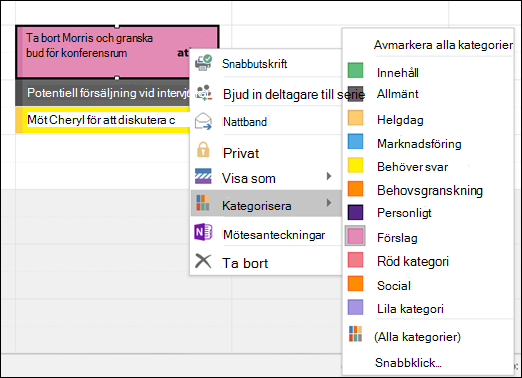
Samma kategorilista används för alla Outlook-objekt, inklusive e-postmeddelanden, uppgifter och kontakter. Om du inte ser den kategori du behöver i listan väljer du Alla kategorier. Därifrån kan du visa ytterligare kategorier som inte visas på snabbmenyn eller skapa och tilldela nya färgkategorier. Mer information om hur du skapar och tilldelar egna färgkategorier finns i Skapa och tilldela färgkategorier.
Om du vill tilldela en färgkategori till en avtalad tid, ett möte eller en händelse använder du något av följande alternativ:
-
Högerklicka på den avtalade tiden, mötet eller händelsen i huvudkalendervyn, peka på Kategorisera

-
Från en öppen avtalad tid, ett möte eller en händelse letar du upp knappen Kategorisera

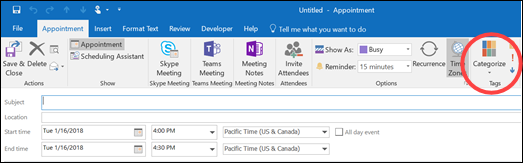
Om du vill visa fler kategorier eller skapa en ny kategori klickar du på Alla kategorier för att öppna dialogrutan Färgkategorier .
Om du vill tilldela en färgkategori från dialogrutan Färgkategorier markerar du kryssrutan bredvid färgkategorin. Med dialogrutan Färgkategorier går det även att snabbt tilldela flera kategorier till ett objekt.
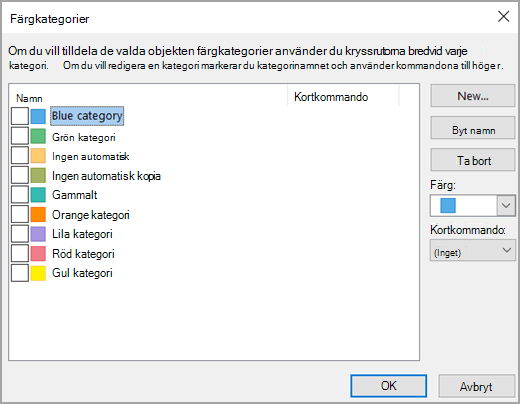
Första gången du tilldelar ett objekt en standardfärgkategori uppmanas du att byta namn på kategorin. För närvarande kan du också ändra färg på kategorin och välja ett kortkommando.
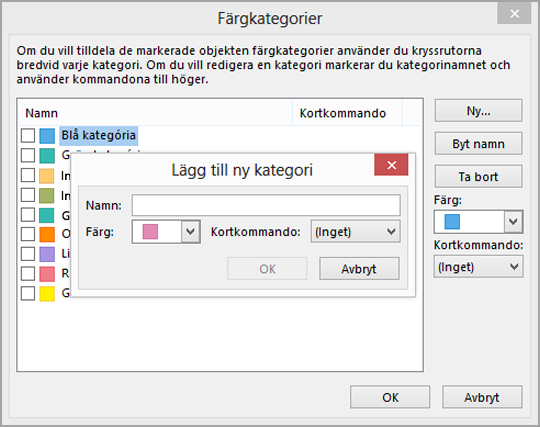
Meddelanden:
-
Du kan när som helst ändra färgen som är kopplad till en kategori.
-
Ett annat sätt att öppna menyn Kategorisera och dialogrutan Färgkategorier är att klicka på Kategorisera

-
Endast de 15 senast använda färgkategorierna visas i menyn Kategorisera. Klicka på Alla kategorier på menyn Kategorisera om du vill visa alla.










